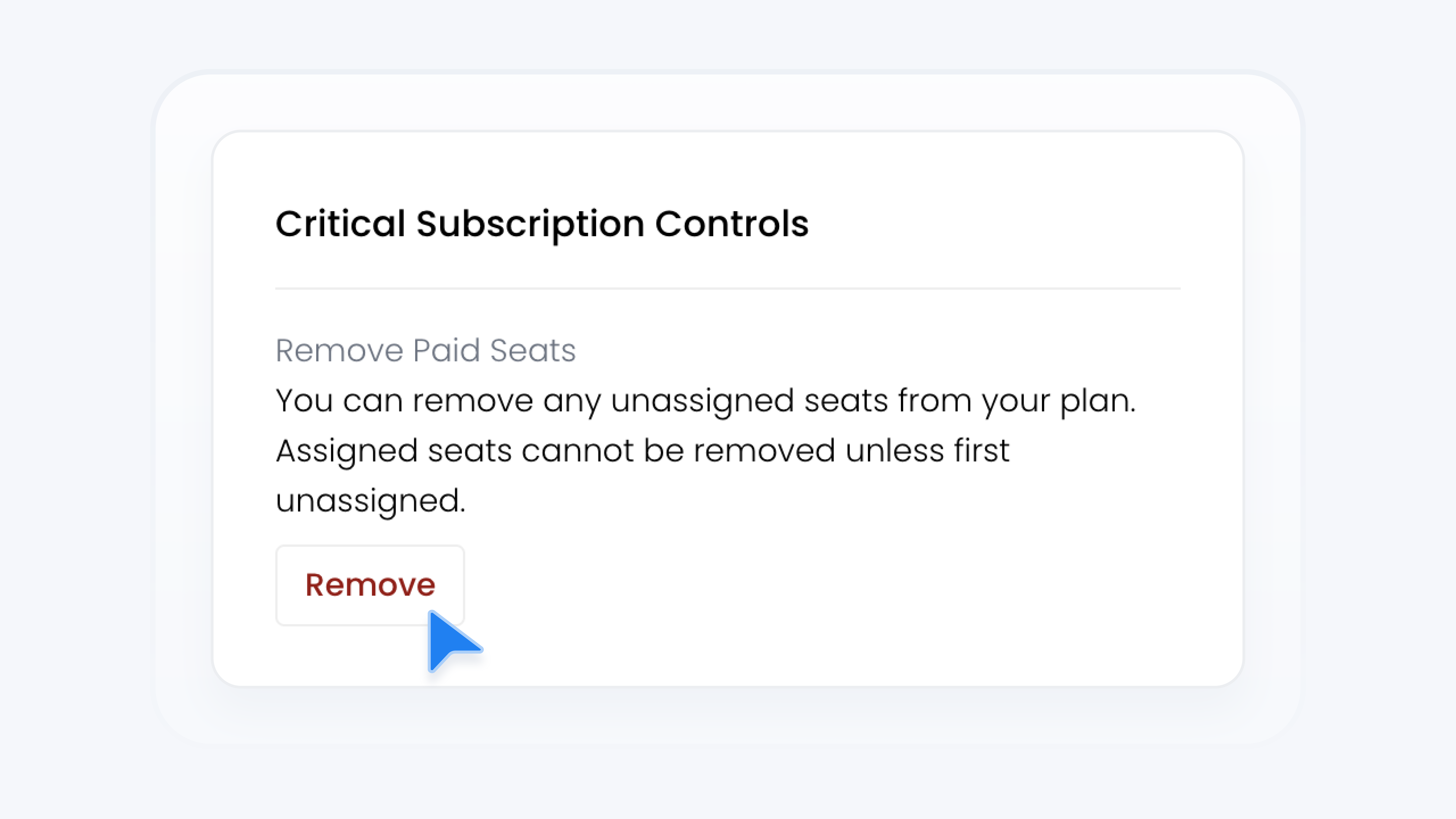
Facturación y planes
Eliminar asientos de tu equipo
📋 Qué cubre esta guía
Esta guía explica cómo eliminar licencias adicionales de tu suscripción de Turbo Referrals. Al final, sabrás cómo ajustar tu suscripción y confirmar el cambio a una versión inferior.
📋 Lo que necesitarás
Para completar esta tarea, necesitarás:
Permisos de administrador en su organización en Turbo Referrals.
¿No estás seguro de qué acceso tienes?Comprueba tus permisos aquí.
¿Necesitas hacer actualizaciones?Descubra cómo funcionan los permisos del equipo.
Instrucciones paso a paso
1
En el portal, haga clic en el nombre de su concesionario en la parte superior de la barra lateral para abrir el menú de la cuenta.
2
Desde el menú, haga clic enAjustes.
3
Desde el menú de configuración, seleccione Facturación opción.
4
Desplácese hasta la parte inferior de la página de Facturación para encontrar elControles críticos de suscripción sección.
5
Localice la fila etiquetadaEliminar asientos pagadosfila y haga clic en elEliminar botón.
6
Introduce la cantidad de asientos adicionales que quieres eliminar. Solo puedes eliminar los asientos adicionales disponibles. Si todos los asientos están ocupados, primero debes desasignar a los miembros del equipo para liberar espacios antes de poder eliminarlos.
7
Haga clic Degradar para completar el cambio.
8
Revise cuidadosamente los detalles de la degradación.
9
Haga clicConfirmarpara finalizar.
✅ ¿Qué pasa después?
Los asientos adicionales que elimines se desactivarán inmediatamente.
Su facturación se actualizará para reflejar el nuevo número de asientos en su próximo ciclo.